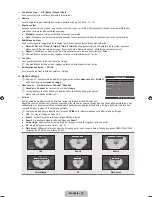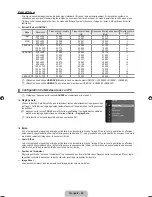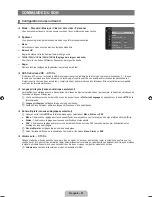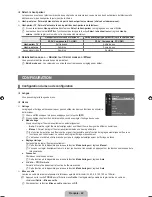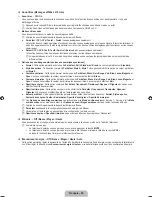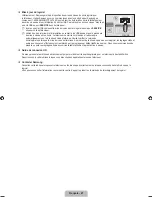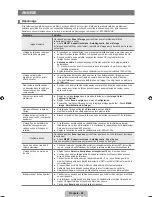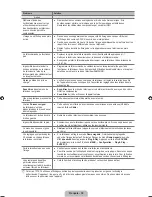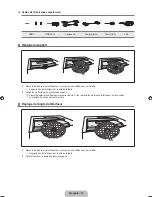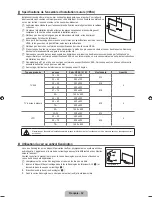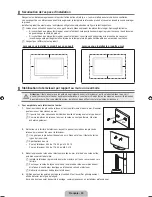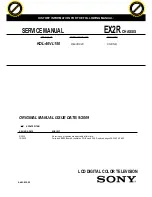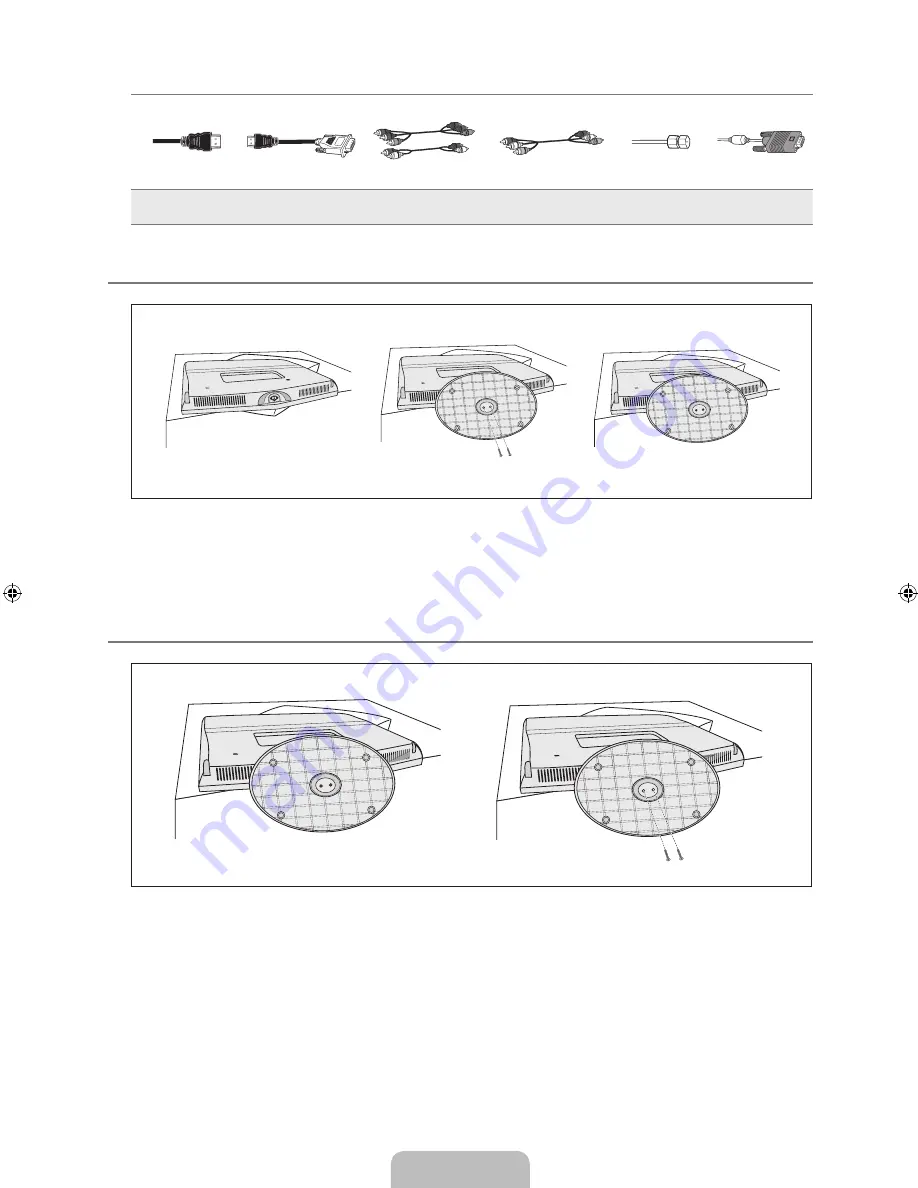
Français - 1
Câbles d'entrée (vendue séparément)
HDMI
HDMI-DVI
Component
Composite(AV)
Coaxial (RF)
VGA
Réglage du support
1.
Placez la partie avant du téléviseur sur un coussin ou un chiffon doux sur la table.
Aligner le bas du téléviseur sur le bord de la table.
2.
Serrez les vis sur la partie inférieure du support.
Placer l’appareil à la verticale puis resserrer les vis. Si l’on resserre les vis lorsque le téléviseur est en position
horizontale, il pourrait pencher d’un côté.
Réglage de l'angle du téléviseur
1.
Placez la partie avant du téléviseur sur un coussin ou un chiffon doux sur la table.
Aligner le bas du téléviseur sur le bord de la table.
2.
Retirez les vis sur la partie inférieure du support.
❑
¦
–
N
¦
–
[Canada]BN68-01975U-00L02.indb 31
2009-07-28 ¿ÀÈÄ 2:44:22